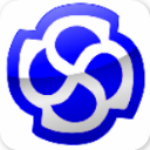软件Tags:
h9d教程网为用户提供的publisher 2016是由微软公司推出的一款桌面排版软件,软件能够为大家提供比Word更加强大的排版功能,通过它可以对各类出版物、杂志等进行有效地管理和编辑。publisher2016没有想word一样丰富的内容,仅提供一系列排版相关的功能,这也使得这款软件具有启动快速,工作高效等特点,为广大用户提供了创建最佳作品时所需的排版操作。
publisher 2016被包含在高端的Microsoft Office版本中,用户可以想着官方安装包并选择这组件的安装,感兴趣的朋友,欢迎到本站进行下载安装。
publisher 2016软件特色
1.启动快速,工作高效。Publisher 2016 为您提供了创建最佳作品时所需的各种功能。可以在应用了您的品牌元素的内置模板中预览您的信息。可以审阅出版物以查找设计和布局错误,轻松重用作品内容(包括图形和文本)。您还可以根据内置和联机的内容构建基块库插入和自定义内容,例如篇幅、侧边拦、广告和日历。
2 改进的照片编辑工具使作品如虎添翼。Publisher 2016 处理过的照片堪比摄影家拍摄的照片。在保留文档外观和布局的同时,可以轻松插入或替换新照片。在 Publisher 中,可以平移、缩放、剪裁、调整颜色和亮度,或者更改照片的形状。您可以在应用更改前预览更改,甚至可以从标题布局库添加图片标题。
3 为出版物添加精致风格。Publisher 2016 提供了新的排版工具,可帮助您将普通文本转换为精细排版。使用样式设置、样式替代、真正的小型大写字母、连字、替代数字格式等 Publisher 提供的很多 OpenType 字体中的功能。您还可以使用其他公司提供的其他 OpenType 字体。将自己富有创意的装饰用在自己的作品上。
4 享用更多设计控件。使用 Publisher 2016,新的对象对齐技术和指南使您可以轻松地将新对象、图像或文本框居中,以及与出版物或模板中的现有对象对齐。可视布局指南迅速提供了新对象的建议位置,并允许您“跳到”其他位置(如果您选择了其他位置)。它总是将新对象保留到您放置的位置,便于您掌控。
5 在第一时间获取信息。使用 Publisher 2016,可以准确地看到您的作品在打印或用电子邮件发送时的外观。您还可以随意调整打印设置,缩放页面,同时查看出版物的背面和前面。甚至可以使用新的背光功能“看透”纸张,以查看出版物的另一面。
6 充满信心地进行通信。Publisher 2016 可帮助您消除出版物错误。“检查设计方案”检查您的出版物以查找各种错误,标识常见桌面、专业印刷或电子邮件问题,提供在分发之前修复问题的选项。
7 使用新模板增强作品效果。您是否在寻找特殊的效果?使用 Publisher 2016,无需离开 Publisher,即可查看和下载由商业用户和其他 Publisher 用户创建的、承载于 Web 上 Microsoft Office 中的高质量模板。可以从由成百上千内置可自定义设计模板组成的库中进行选择。创建模板后将其与 Publisher 用户社区共享。实现过程非常容易、有趣和快速。
8 使用 Publisher 组合列表以实现有针对性的邮寄。使用 Publisher 2016,可以通过对来自多个源(包括 Excel、Outlook、Word 及更多)的客户列表进行组合和编辑,在 Publisher 2016 中创建、管理和存储单一客户列表。然后,可以个性化您的出版物和市场营销材料,以产生更多影响力。
9 轻松共享作品。您可以轻松共享出版物。将出版物保存为 Word 文档、JPEG、PDF 或 XPS 格式以便于印刷和共享。不需要任何加载项。
10 更快完成任务。使用 Publisher 2016,可以更快速高效地完成任务。Microsoft Office Backstage? 使您通过几次单击即可保存、共享、打印和发布文档。使用 Publisher 中集成的功能区,可以显示最与您相关的命令,为您带来个人风格自定义体验。新的可视导航提供了每页出版物的缩略图,以便您可以快速地从一页移动到另一页。文档工作区十分简洁,这使得您可以在整洁的环境中将注意力集中在手头的任务上。
publisher 2016使用方法
1、打开我们已经安装好的Publisher,进入主界面。打开后看到如下图,任意选择一个模版点击新建按钮。
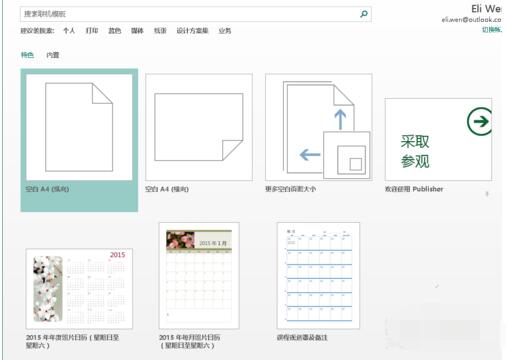
2、创建完成后点击开始菜单,可看到这时的功能和界面如同office中的word工具一样,熟悉的界面可让你轻松上手。可点击上方的功能按钮对文字大小,文字颜色,背景等内容进行设置。
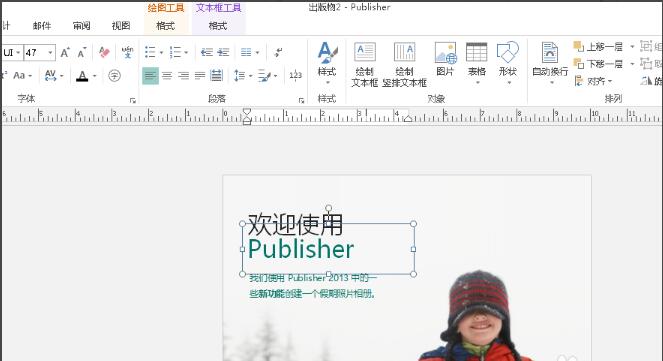
3、插入选框中可插入任意图片,形状,艺术字等内容。
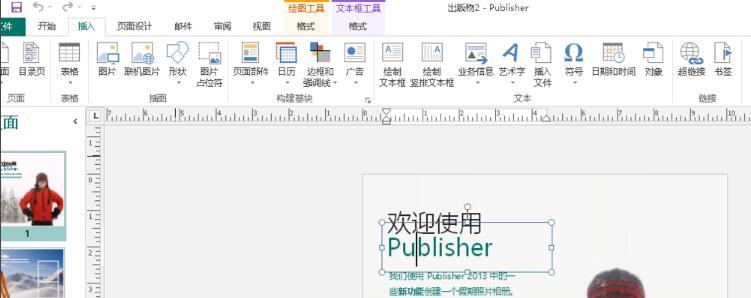
4、还可通过页面设计菜单,对页面大小啊,页面整体色彩调整等。
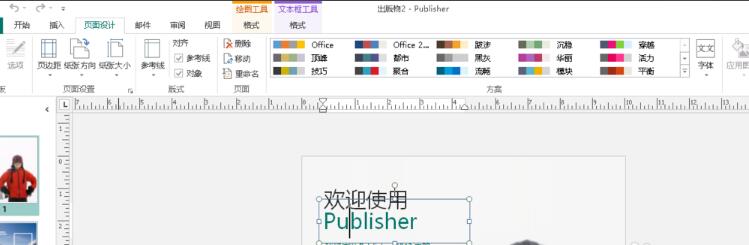
5、除了使用工具菜单来进行编辑设计元素,还可选中要编辑的元素内容右键选择合适的功能进行编辑,也是很方便的。
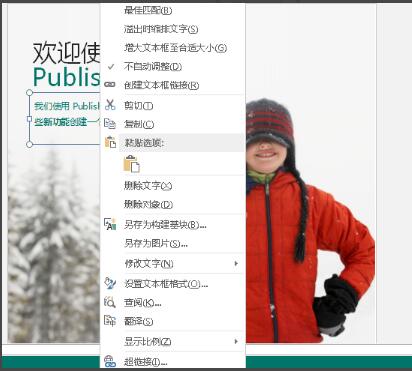
publisher 2016用途由来
Publisher 是Microsoft Office组件之一。 完整的企业发布和营销材料解决方案。与客户保持联络并进行沟通对任何企业都非常重要,Publisher 2003可以帮助您快速有效地创建专业的营销材料。有了它,您可以在企业内部比以往更轻松地设计、创建和发布专业的营销和沟通材料。Publisher 2007还包含了期待已久的特性,可以输出商业出版品质带内嵌字体的PDF格式,作为选件可以从微软网站下载。Publisher的大部份替代品,除Adobe PageMaker外,都不提供导入Publisher的功能;但是,Publisher可以导出成EMF(Enhanced Metafile)格式,它可以被其它软件支持等等。
publisher与word区别
word:我们非常熟悉的办公软件,它本质上是一个采用流式布局的编辑器。word可通过对页面各个参数进行设置,如尺寸大小。word图文混排比例很高,还需要对图片和文字转换关系进行精确控制,有些时候用不起就不是很好用。
Publisher 2016Publisher:简单来说它就是一个排版工具,功能也类似于word。Publisher是一个采用画板布局的编辑器,排版效果非常好,不过成本比较高,如果有这个能力可将两款软件配合使用,这样效果更佳。
MicrosoftOfficePublisher2016附产品密钥下载
本地电脑下载
电信下载地址:
其它